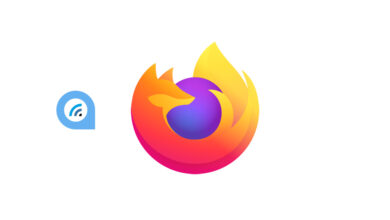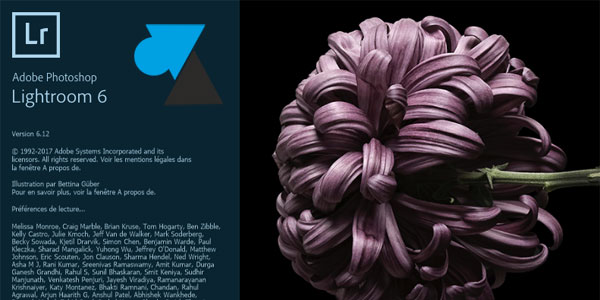
En achetant le logiciel sur internet (Adobe CC Creative Cloud) ou en édition boite, vous avez peut-être téléchargé et installé Adobe Photoshop Lightroom en langue anglaise. S’il est assez simple de s’en sortir avec la plupart des logiciels en anglais car les options sont peu nombreuses et faciles à comprendre, Photoshop Lightroom affiche tellement de fonctions et de termes techniques qu’il est difficile de s’en sortir avec une version dans une langue non native.
Cet exemple va transformer l’application Adobe Photoshop Lightroom en anglais vers la version française. Les versions Windows et Mac de Lightroom sont concernées par ce tutoriel. Cette opération ne coûte rien puisque les différentes langues sont déjà intégrées dans le logiciel. Les différentes langues disponibles dans Lightroom sont les suivantes : anglais, allemand, français, japonais, chinois, néerlandais, italien, coréen, portugais, espagnol et suédois.
Des alternatives libres et gratuites existent à Adobe Lightroom : RawTherapee (Windows, Mac, Linux) ou Darktable (uniquement Mac et Linux).
Traduire Adobe Photoshop Lightroom en français
1. Ouvrir le logiciel Adobe Lightroom.
2. Aller dans le menu Edit et sélectionner Preferences.
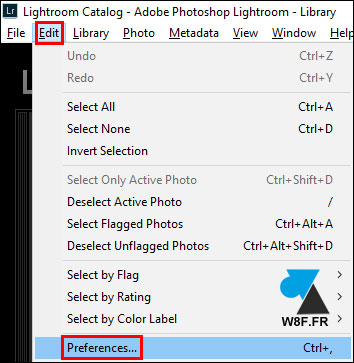
3. Dans l’onglet General, changer la valeur de « Language » pour passer de « English » à « French » :
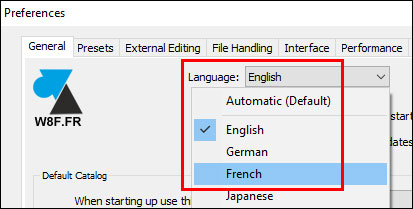
4. Valider par OK pour fermer les préférences.
5. Fermer l’application Lightroom.
6. Rouvrir Lightroom qui s’affiche désormais en français.
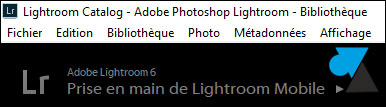
Pour passer Lightroom du français à l’anglais ou une autre langue
Si votre besoin est de traduire Lightroom dans une autre langue que le français, voici comment faire.
1. Ouvrir Adobe Photoshop Lightroom qui est actuellement en français.
2. Aller dans le menu Edition et choisir Préférences.
3. A l’onglet Général, changer la Langue pour l’une des possibilités offertes : anglais, allemand, chinois, etc.
4. Valider par OK.
5. Fermer Lightroom et le rouvrir pour vérifier que le changement de langue soit correctement appliqué.